reklama
Váš přítel zavolal. Mají problém se svým počítačem a žádají o vaši odbornost. Chcete pomoci, ale je trochu obtížné pomoci svému příteli, pokud se můžete spolehnout pouze na jeho omezený ústní popis a svou fantazii. Všechno by bylo mnohem snazší, kdybyste viděli, co je na obrazovce, a pokud možno převzali kontrolu nad svým počítačem z počítače.
Pravděpodobně si vzpomenete na několik dalších případů, kdy byste museli sdílet obrazovky počítače a možná něco udělat na vzdáleném počítači. Existují několik aplikací 7 nejlepších programů pro sdílení obrazovky a vzdálený přístupSdílení obrazovky Windows má mnoho výhod. Pomocí těchto bezplatných nástrojů můžete sdílet obrazovky nebo získat vzdálený přístup k jinému počítači. Přečtěte si více - stolní i online - to vám může pomoci. Ale přidej se ke mně je pravděpodobně nejjednodušší ze všech. Je to nejjednodušší způsob, jak uskutečnit webový konferenční hovor mezi počítači. Produkt pochází z LogMeIn, což je název za LogMeIn Express.
Začněme konferenci
Chcete-li zahájit webovou konferenci, stačí navštívit join.me web z jakéhokoli Okna nebo Mac počítač a klikněte na oranžovou “podíl" knoflík. Registrace není nutná, ale pokud potřebujete více zvonků a píšťalek, můžete se zaregistrovat do placené verze pro.
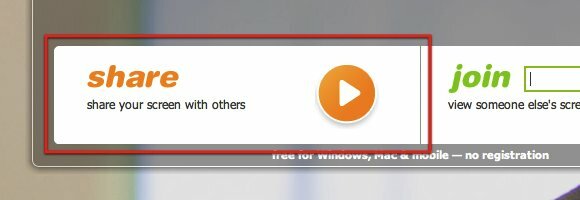
Pokud se jedná o vaše první setkání s join.me, budete vyzváni ke stažení malého appletu aplikace / java do počítače. Applet bude vaším hlavním rozhraním pro přístup k webové konferenci.

Po dokončení stahování se aplikace otevře a připojí k webu. Uvidíte sadu čísel v odkazu, který identifikuje vaši konferenční relaci. Odkaz se nazývá „odkaz prohlížeče“. Odkaz můžete zkopírovat do schránky systému Windows a později jej odeslat e-mailem svým přátelům. Čísla se změní při každém zahájení další konference.
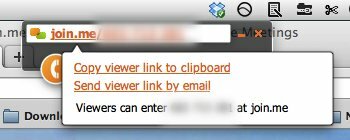
Nyní jste připraveni uspořádat webovou konferenci.
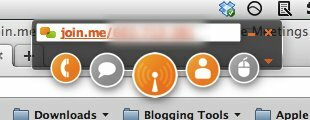
Na rozhraní je pět tlačítek: Prvním z nich je „Získejte číslo konference“Následované„Povídat si„, Start / pauza“Sdílet obrazovku“, “Účastníci„A poslední je„Podělte se o kontrolu" knoflík.
Pojďme se připojit k konferenci
Připojení ke konferenci je také snadné. Na pravé straně hlavní stránky join.me vložte číslo diváka do „připojit“A stiskněte tlačítko se šipkou. Pokud jste ten, kdo zahájil konferenci, sdílejte číslo diváka se svými přáteli, aby se mohli připojit k vaší konferenci.

Konferenční aplikace se otevře po kliknutí na zelené tlačítko. Všimněte si, že barva tlačítek je na straně účastníka zelená. Funkce jsou téměř stejné. Jediným rozdílem mezi oranžovou a zelenou stranou je prostřední tlačítko.

Číslo na čtvrtém tlačítku zobrazuje počet účastníků konference. Kliknutím na tlačítko se zobrazí seznam účastníků. Svůj vlastní název v seznamu můžete upravit dvojitým kliknutím na něj a opětovným zadáním slova. Jména ostatních lidí však nemůžete upravovat.
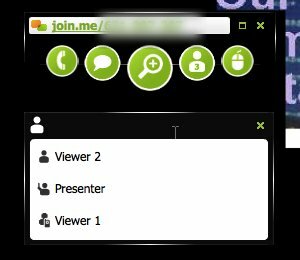
Pomocí Join.me
Teď, když dorazili všichni, co bude dál? Co můžete dělat s join.me?
Pokud jste na začátku, pokud jste hostitel a máte více než jeden monitor, můžete si vybrat, který monitor chcete sdílet s ostatními. To provedete kliknutím na malé tlačítko se šipkou vpravo.
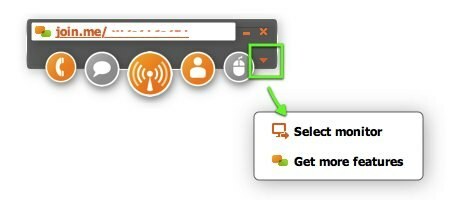
Tlačítko chatu umožňuje odesílat zprávy jednomu z účastníků nebo všem. Začněte kliknutím na tlačítko a poté pomocí rozevíracího seznamu v dolní části vyberte příjemce.
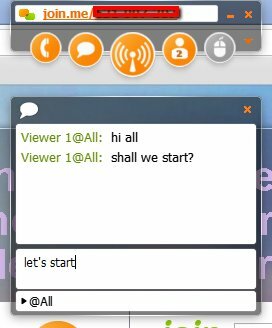
Můžete také posílat soubory účastníkům. Klikněte na „Účastníci“A umístěte kurzor myši na jedno ze jmen. Poté klikněte na čtvercové tlačítko uprostřed.
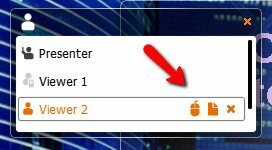
Chcete-li nechat ostatní účastníky ovládat počítač, klikněte na „Podělte se o kontrolu“A vyberte jedno z jmen. Převzít počítač jiného mohou pouze účastníci, kteří mají přístup na konferenci z osobního počítače. Ti, kteří mají přístup na konferenci z mobilního zařízení, mohou sledovat pouze.
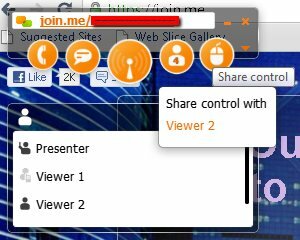
Pojďme na mobil
Kromě přístupu na web z osobního počítače je join.me také přístupný z mobilních zařízení. V současné době je mobilní přístup k dispozici pouze ze zařízení se systémem iOS, jako je iPhone a iPad. Ale vývojář slíbil, že Android verze je na cestě.
Po stažení a instalaci aplikace pro iOS ji otevřete, zapište si kód prohlížeče a klepněte na zelené tlačítko.
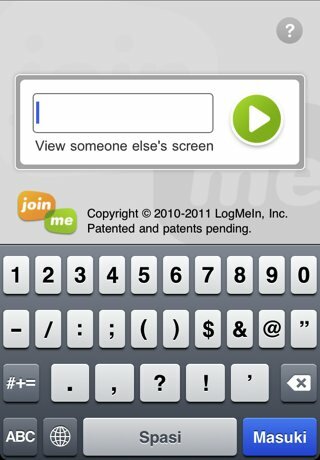
Na obrazovce zařízení se zobrazí sdílená obrazovka. Prostřednictvím mobilního přístupu jsou však k dispozici pouze tři funkce: číslo konference, chat a účastníci.

Tento druh uspořádání je dobrý, pokud ten, kdo má mobilní přístup, dá ostatním účastníkům pouze připomínky a rady, aniž by musel převzít kontrolu nad jiným počítačem.

Konec konference
Konferenci ukončíte kliknutím na malou „X“Na aplikaci. První uživatelé budou vyzváni k instalaci aplikace, takže budoucí schůzky mohou začít rychleji.
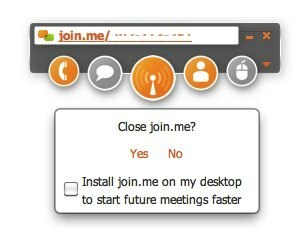
Pokud tedy potřebujete zorganizovat rychlý webový konferenční hovor se svými přáteli, zkuste join.me a řekněte nám, co si o tom myslíte. Upozorňujeme však, že kvalita konference bude opravdu záviset na rychlosti vašeho internetového připojení.
Pokud znáte nebo používáte jiné podobné služby a aplikace, například TeamViewer TeamViewer - Staňte se superhrdinou vzdálené podpory! Přečtěte si více , AlmostMeet, Dimdim nebo Crossloop, sdílejte je prosím pomocí komentářů níže.
Obrazový kredit: přidej se ke mně
Indonéský spisovatel, samoobslužný hudebník a architekt na částečný úvazek; kdo chce prostřednictvím svého blogu SuperSubConscious udělat svět lepším místem po jednom příspěvku.


